AlexaでApple Musicを再生するには?【完全ガイド】
音楽ストリーミングの世界は私たちに豊富な選択肢をもたらし、Apple MusicとAlexaはこの分野で2大プレーヤーです。しかし AlexaでApple Musicを再生できますか? Alexa対応デバイスをお持ちですか?答えはイエスです!この記事では、Apple MusicとAlexaを連携させ、音楽の可能性を広げる方法を解説します。Apple Musicの熱心な会員の方にも、Alexaデバイスのオーナーの方にも、お気に入りの曲を簡単に楽しめるための必要な手順とヒントをご紹介します。AlexaでApple Musicを再生する世界を詳しく見ていきましょう。さあ、音楽ストリーミング体験をもっと快適に。
コンテンツガイド パート1. Amazon Alexaについてパート2. AlexaでApple Musicをリンクする方法パート3. AlexaにApple Musicを再生するように依頼するにはどうすればいいですか?パート4. AlexaスピーカーにApple Musicをダウンロードする方法パート5:結論
パート1. Amazon Alexaについて
Amazonが開発したAmazon Alexaは、音声コマンドに応答する高度なバーチャルアシスタントです。スマートスピーカー、スマートディスプレイ、一部のサードパーティ製品など、様々なデバイスの基盤として機能します。Alexaの主な目的は、情報検索、エンターテイメントの再生、スマートホームデバイスの操作など、幅広いサービスをハンズフリーで便利に利用できるようにすることです。Alexaに話しかけるだけで、ユーザーはデバイスを簡単に操作でき、日々の作業をより簡単かつ効率的に行うことができます。
AlexaでApple Musicを再生できますか?はい。 Apple Music Alexaを使えば、音声コマンドを使って、Alexa対応デバイスでApple Musicのお気に入りの曲、アーティスト、プレイリスト、アルバムを再生できます。Apple MusicアカウントをAlexaにリンクするだけで、音声コントロールでApple Musicライブラリにシームレスにアクセスできます。
パート2. AlexaでApple Musicをリンクする方法
Alexa対応デバイスでApple Musicを再生するにはどうすればいいでしょうか? アマゾンエコースピーカー? 公式の方法は、Amazon AlexaアプリでApple Musicスキルを有効にすることです。以下の手順に従ってください。
AlexaアプリでApple Musicを設定する
ステップ 1:
続行する前に、Apple Music の有効なサブスクリプションと、Echo スピーカーや互換性のあるサードパーティの Alexa デバイスなどの Alexa 対応デバイスがあることを確認してください。
ステップ 2:
スマートフォンまたはタブレットでAlexaアプリを開きます。まだアプリをお持ちでない場合は、Google PlayストアまたはApp Storeからダウンロードできます。
ステップ 3:
サインインしたら、「ホーム」タブの「アクティビティ」で「音楽サービスをリンク」を選択し、「新しいサービスをリンク」>「Apple Music」をタップします。
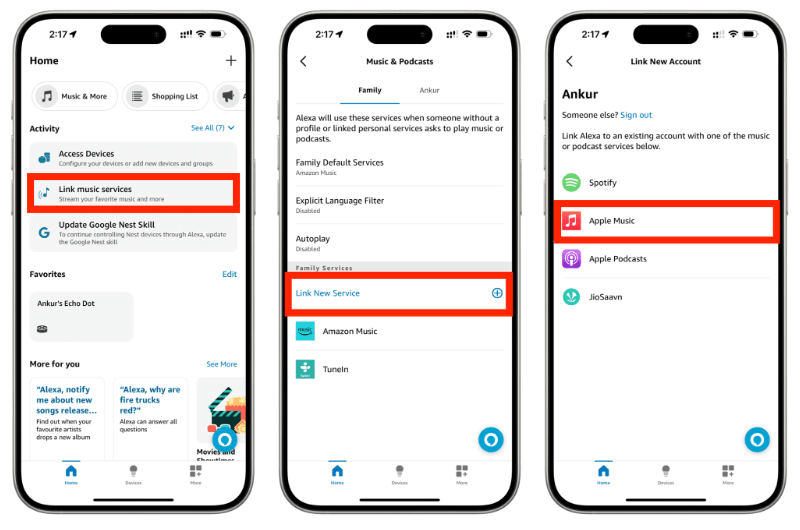
ステップ 4:
Apple Musicのロゴをタップすると、Apple Musicスキルを有効にするよう求める新しい画面が表示されます。「有効にして使用する」をタップし、「続ける」をタップしてApple Musicの認証情報を入力してください。
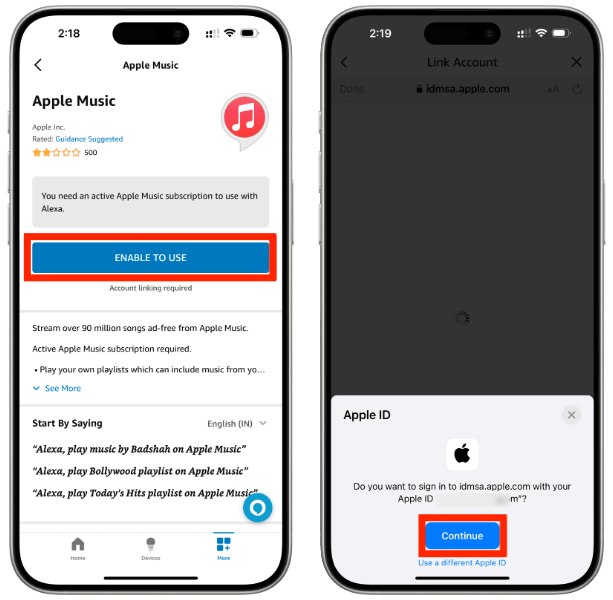
ステップ 5: AlexaアプリでApple Musicを再生するにはどうすればいいですか?「許可」ボタンをタップして、AlexaがApple Musicライブラリと再生アクティビティにアクセスできるようにします。「Apple Musicが正常にリンクされました」という画面が表示されます。
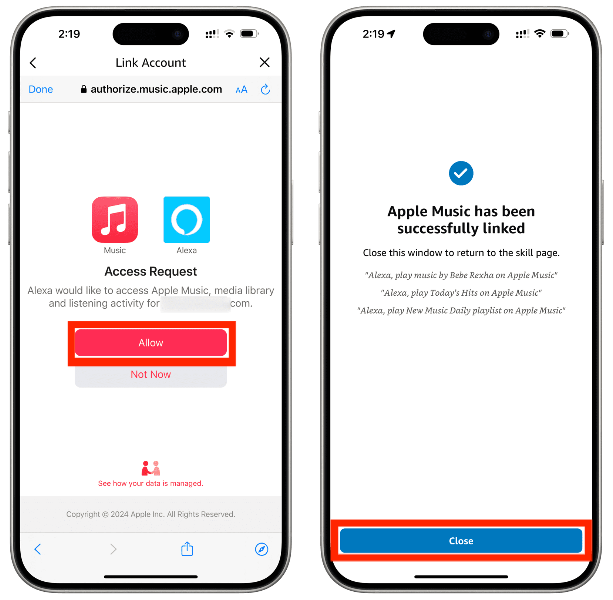
Apple Musicをデフォルトのストリーミングサービスに設定する
Alexaで音声コマンドを使ってApple Musicを再生するにはどうすればいいでしょうか?次に、AlexaのデフォルトのストリーミングサービスとしてApple Musicを設定することをお勧めします。これにより、Alexa対応スピーカーは、プレイリスト、アルバム、または曲をリクエストするたびに、自動的にApple Musicを最初に選択します。Apple Musicのリンクが完了すると、音楽設定を開いて、曲を聴くためのデフォルトのサービスを選択するように求められる場合があります。「変更」をタップしてApple Musicを選択してください。これで、「アレクサ、Apple MusicでColdplayを再生して」などと指示する必要がなくなり、適切なサービスで再生できるようになります。
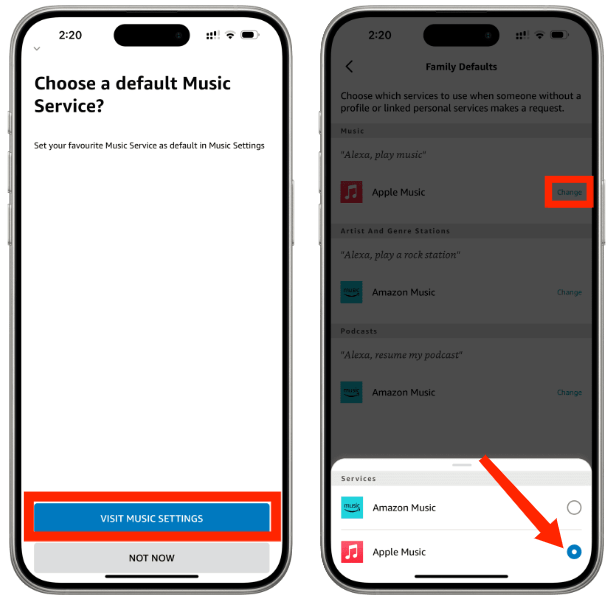
パート3. AlexaにApple Musicを再生するように依頼するにはどうすればいいですか?
Alexa対応デバイスでApple Musicを再生するにはどうすればいいでしょうか?Apple MusicをAlexaアプリにリンクすれば、準備完了です。音楽を聴く準備は完了です!ご自身のプレイリストだけでなく、あなたの音楽習慣に合わせたApple Musicのミックスも再生できます。もちろん、Apple Music 1 Radioとそのすべてのラジオ番組やミックスも聴くことができます。AlexaにApple Musicを再生してもらうための便利なコマンドをいくつかご紹介します。
- 「アレクサ、アリアナ・グランデのアルバムを再生して」
- 「アレクサ、Apple Music 1 Radioを再生して」
- 「アレクサ、今日のヒット曲を再生して」
- 「アレクサ、曲をスキップして。」
- 「アレクサ、曲を一時停止して。」
- 「アレクサ、この歌を歌っているのは誰?」
- 「アレクサ、この曲をプレイリストに追加して。」
また、Alexaアプリを使えば、Alexaスピーカーで再生中の曲を確認できます。「再生中」タブをタップして確認しましょう。Apple Musicを聴いている場合は、画面上部にミュージックロゴが表示されます。
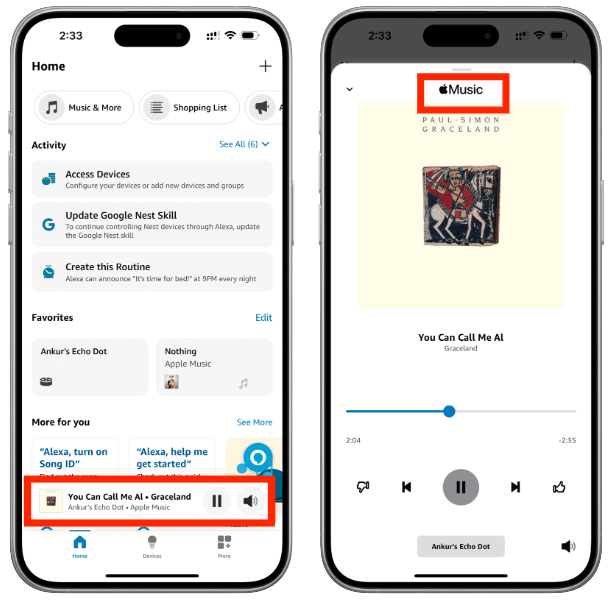
パート4. AlexaスピーカーにApple Musicをダウンロードする方法
Apple Music for Alexaは、オーストリア、オーストラリア、ブラジル、カナダ、フランス、ドイツ、インド、アイルランド、イタリア、日本、メキシコ、ニュージーランド、スペイン、イギリス、アメリカでのみご利用いただけます。お住まいの国がAlexa向けApple Musicスキルに対応していない場合、AlexaでApple Musicを再生するにはどうすればいいでしょうか?ご安心ください。ダウンロードした音楽ファイルを、Alexaデバイスのデフォルトの音楽サービスであるAmazon Musicに転送できます。
Apple MusicのダウンロードをAmazon Musicに自由に移動できる最高のツールを探しているなら、 AMusicSoft Apple Music コンバータこのツールは、Apple Musicの楽曲をMP3、AAC、FLAC、WAVなどの一般的なオーディオフォーマットに変換できるように設計された強力なツールです。 Apple MusicトラックからDRMを削除するお気に入りの曲を、あらゆるデバイスやプラットフォームで制限なくお楽しみいただけます。これにより、サブスクリプションをキャンセルした場合でも、お気に入りのトラック、アルバム、プレイリストのコピーを永久に入手できます。 Apple Musicから曲が消えるローカルフォルダーからすぐに復元できます。
Apple Music や iTunes アプリはもう必要ありません。AMusicSoft Apple Music Converter には Apple Music Web プレーヤーが組み込まれており、音楽ライブラリ全体に直接アクセスして、音楽を便利に変換およびダウンロードできます。AMusicSoft ソフトウェアは、変換が完了した後も、タイトル、アーティスト、トラック ID、アルバム アートワークなど、ダウンロードのすべての音楽メタデータと ID3 タグを保持します。この情報を使用して、音楽ダウンロードのコレクションを簡単に管理できます。
AMusicSoft Apple Music Converter の使用方法についてのガイドです。
ステップ 1:
Windows および Mac OS に対応しています。お使いのコンピューターで利用可能なブラウザを起動し、AMusicSoft の Web サイトに直接アクセスして音楽コンバーターを入手してください。下のダウンロード ボタンをクリックしてインストールを完了することもできます。
ステップ 2:
その後、AMusicSoft Apple Music Converterアプリを起動し、Apple IDでアカウントにサインインします。内蔵のApple Musicウェブプレーヤーが音楽ライブラリを自動的に読み込みます。Alexaで再生したい曲をインターフェースにドラッグ&ドロップで追加します。個々の曲、アルバム全体、さらにはプレイリストを選択して変換できます。

ステップ 3:
音楽をコンバーターにアップロードしたら、「出力フォーマット」オプションをクリックして、出力オーディオファイルのフォーマットを選択します。Apple Musicの曲をAmazon Musicにインポートするには、最も柔軟性の高いオーディオフォーマットであるMP3を選択できます。また、結果の保存先フォルダを変更することもできます。

ステップ 4: 画面の下部にある [変換] ボタンをタップして、変換を開始します。

ステップ 5: 以下の手順に従えば、Apple Musicの曲を簡単にダウンロードして変換し、Amazon Musicに転送できます。Alexaスピーカーで音楽を再生できるようになります。
パート5:結論
ご覧のとおり、AlexaでApple Musicを再生する手順はごく基本的なので、誰でもすぐに実行できます。もしあなたが両方のデバイスを使い慣れておらず、Apple MusicをAlexaに接続する方法がわからない場合は、上記のガイドを参考にしてください。また、 AMusicSoft Apple Music コンバータ お好みのトラックやアルバムをダウンロードしてパソコンに保存しましょう。そうすれば、音楽の再生が簡単になり、お好きなデバイスで音楽をお楽しみいただけます。Apple MusicのパワーとAmazon Alexaの多機能性を組み合わせれば、リスニング体験がさらにワンランクアップします!
人々はまた読む
Robert Fabry は熱心なブロガーであり、テクノロジーに強い関心を持つ人物です。彼がヒントをいくつか共有することで、皆さんを魅了してくれるかもしれません。彼は音楽にも情熱を持っており、AMusicSoft で音楽に関する記事を執筆しています。